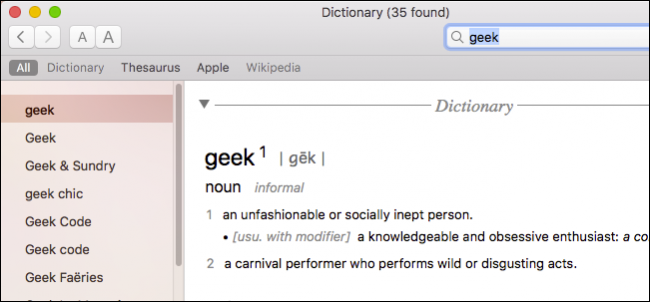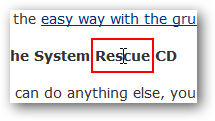Ο ορθογραφικός έλεγχος στο Word είναι ένας σωτήρας για πολλούς ανθρώπους, αλλά τι γίνεται αν δυσκολεύεστε να βρείτε το τέλειο Word ή Φράση. Θα εξετάσουμε τη χρήση του θησαυρού και του λεξικού στο Word 2007 & 2010.
Μερικές φορές κατά τη σύνταξη ενός εγγράφου που εισάγετεμπλοκ συγγραφέα και δεν μπορείτε να βρείτε τη λέξη ή φράση που ψάχνετε. Χρησιμοποιώντας τον Θησαυρό για να βρείτε ένα συνώνυμο και το Λεξικό για να βεβαιωθείτε ότι οι λέξεις που χρησιμοποιείτε έχουν το σωστό νόημα μπορεί να είναι πολύτιμα εργαλεία στη διαδικασία γραφής.
Θησαυρός στο Word 2010
Για να αποκτήσετε πρόσβαση στον Θησαυρό στο Word 2010, κάντε κλικ στην καρτέλα Επανεξέταση στη Κορδέλα. Επισημάνετε τη λέξη που θέλετε να βρείτε συνώνυμο για πρόσβαση στον Θησαυρό.
![sshot-2010-07-28- [23-29-22] sshot-2010-07-28- [23-29-22]](/images/controlpanel/beginner-geek-use-the-thesaurus-and-dictionary-in-word-for-more-accurate-writing.png)
Αυτό ανοίγει το παράθυρο "Έρευνα" από όπου μπορείτε να κάνετε αναζήτησητον Θησαυρό για ένα καλύτερο συνώνυμο για αυτό που έχετε στο έγγραφο. Επιλέξτε τη λέξη που θέλετε και στη συνέχεια επιλέξτε να την εισαγάγετε στο έγγραφο, να την αντιγράψετε ή να την αναζητήσετε.
![sshot-2010-07-22- [19-26-46] sshot-2010-07-22- [19-26-46]](/images/controlpanel/beginner-geek-use-the-thesaurus-and-dictionary-in-word-for-more-accurate-writing_2.png)
Ένας άλλος εύκολος τρόπος να αποκτήσετε ένα συνώνυμο μιας λέξης είναι να το επισημάνετε, κάντε δεξί κλικ, μετακινηθείτε προς τα κάτω στην επιλογή Συνώνυμα και επιλέξτε ένα από τη λίστα.
![sshot-2010-07-28- [22-04-02] sshot-2010-07-28- [22-04-02]](/images/controlpanel/beginner-geek-use-the-thesaurus-and-dictionary-in-word-for-more-accurate-writing_3.png)
Λεξικό στο Word 2010
Για να χρησιμοποιήσετε το λεξικό στο Word, κάντε δεξί κλικ σε μια λέξη που θέλετε να αναζητήσετε. Στη συνέχεια, μετακινηθείτε προς τα κάτω για να αναζητήσετε και θα πάρετε μια λίστα με διάφορους πόρους για να βρείτε τον ορισμό του.
![sshot-2010-07-28- [22-09-27] sshot-2010-07-28- [22-09-27]](/images/controlpanel/beginner-geek-use-the-thesaurus-and-dictionary-in-word-for-more-accurate-writing_4.png)
Εδώ χρησιμοποιήσαμε το λεξικό Encarta και το παράθυρο έρευνας ανοίγει για να δείτε ορισμούς.
![sshot-2010-07-28- [22-11-06] sshot-2010-07-28- [22-11-06]](/images/controlpanel/beginner-geek-use-the-thesaurus-and-dictionary-in-word-for-more-accurate-writing_5.png)
Σε αυτό το παράδειγμα τονίσαμε το "Γρήγορο στυλ"γκαλερί "στο έγγραφο και το κοίταξε με τον Bing. Πάλι ανοίγει το παράθυρο "Έρευνα" και μπορείτε να δείτε τα αποτελέσματα. Αν κάνετε κλικ σε έναν από τους συνδέσμους, θα ανοίξει μια ξεχωριστή περίοδος περιήγησης στη σελίδα. Αυτό έρχεται σε πρακτικό, αν πρέπει να κάνετε μια γρήγορη αναζήτηση στον ιστό για το θέμα που γράφετε.
![sshot-2010-07-28- [22-14-04] sshot-2010-07-28- [22-14-04]](/images/controlpanel/beginner-geek-use-the-thesaurus-and-dictionary-in-word-for-more-accurate-writing_6.png)
Ελέγξτε την ορθογραφία και τη γραμματική
Το Word συνήθως θα σας ενημερώσει αν υπάρχει κάποιο λάθος ή αν η γραμματική είναι λανθασμένη κατά την πληκτρολόγηση. Ένα τελευταίο βήμα πριν από την αποστολή ενός εγγράφου είναι να κάνετε κλικ στην καρτέλα Review (Επανεξέταση) στη συνέχεια Spelling & Grammar
![sshot-2010-07-22- [19-30-17] sshot-2010-07-22- [19-30-17]](/images/controlpanel/beginner-geek-use-the-thesaurus-and-dictionary-in-word-for-more-accurate-writing_7.png)
Εάν γράφετε ένα μεγάλο έγγραφο, μπορεί να έχετε χάσει ορισμένα λάθη γραμματικής και ορθογραφίας. Αυτό θα σαρώσει το έγγραφό σας και θα σας δείξει τι μπορεί να είναι λάθος και προσφέρει προτάσεις για να το αλλάξετε.
![sshot-2010-07-22- [19-30-50] sshot-2010-07-22- [19-30-50]](/images/controlpanel/beginner-geek-use-the-thesaurus-and-dictionary-in-word-for-more-accurate-writing_8.png)
Θησαυρός στο Word 2007
Η πρόσβαση στον Θησαυρό στο Word 2007 είναι ουσιαστικά η ίδια το 2007. Κάντε δεξί κλικ σε μια λέξη που θέλετε να κάνετε έρευνα και πηγαίνετε στα Συνώνυμα, στη συνέχεια στον Θησαυρό.
![sshot-2010-07-28- [22-24-28] sshot-2010-07-28- [22-24-28]](/images/controlpanel/beginner-geek-use-the-thesaurus-and-dictionary-in-word-for-more-accurate-writing_9.png)
Εναλλακτικά, μπορείτε να κάνετε κλικ στην καρτέλα Επανεξέταση στη Κορδέλα και στην ενότητα Proofing κάντε κλικ στο Thesaurus. Εδώ μπορείτε επίσης να ελέγξετε τον ορθογραφικό και γραμματικό έλεγχο κατά την τελική απόδειξη του εγγράφου σας.
![sshot-2010-07-28- [22-26-10] sshot-2010-07-28- [22-26-10]](/images/controlpanel/beginner-geek-use-the-thesaurus-and-dictionary-in-word-for-more-accurate-writing_10.png)
Ανοίγει το παράθυρο έρευνας και μπορείτε να αναζητήσετε συνώνυμα για τη λέξη που θέλετε.
![sshot-2010-07-28- [22-27-19] sshot-2010-07-28- [22-27-19]](/images/controlpanel/beginner-geek-use-the-thesaurus-and-dictionary-in-word-for-more-accurate-writing_11.png)
Όπως και το 2010, μπορείτε να πληκτρολογήσετε διαφορετικούς όρους στο πλαίσιο αναζήτησης και να επιλέξετε διαφορετικές πηγές αναφοράς όπως το Encarta Dictionary ή το Bing.
![sshot-2010-07-28- [23-14-12] sshot-2010-07-28- [23-14-12]](/images/controlpanel/beginner-geek-use-the-thesaurus-and-dictionary-in-word-for-more-accurate-writing_12.png)
Συμβουλή μπόνους: Εάν δεν θέλετε να χρησιμοποιήσετε το ποντίκι για να περιηγηθείτε στο Word για να αποκτήσετε πρόσβαση στο παράθυρο έρευνας, κρατήστε πατημένο το πλήκτρο Alt ενώ κάνετε κλικ στη λέξη ή τη φράση στο έγγραφο και το παράθυρο έρευνας θα ανοίξει.
συμπέρασμα
Ακόμα και με το Word 2010 δεν είναι ακόμα ένα τέλειο εργαλείο. Θα υπάρχουν πολλές φορές όπου χρησιμοποιείτε tech lingo ή πρέπει να εξηγήσετε κάτι με κάποιο τρόπο και το Word πιστεύει ότι είναι λάθος. Μπορείτε εύκολα να κάνετε δεξί κλικ σε αυτό που πιστεύει ότι είναι ένα σφάλμα και να το προσθέσετε στο λεξικό ή επιλέξτε να αγνοήσετε όλες τις παρουσίες του στο έγγραφο. Αυτές είναι μερικές βασικές συμβουλές που θα σας βοηθήσουν να δημιουργήσετε επαγγελματικά, ακριβή και δημιουργικά έγγραφα στο Microsoft Word.
Αν έχετε προσθέσει πολλά για να προσαρμόσετε το λεξικό, ρίξτε μια ματιά σε αυτό το δροσερό άκρο που δείχνει πώς μπορείτε να μεταφέρετε το Custom Dictionary του Microsoft Office σε άλλους υπολογιστές.